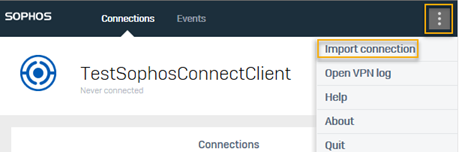VPN ポータル
Sophos Connect クライアントをエンドポイントデバイスにダウンロードすると、リモートアクセス IPsec 接続および SSL VPN 接続を確立できます。
クライアントレスアクセス接続が設定されている場合は、それを使用することもできます。
エンドポイントデバイスで Sophos Connect クライアントを使用すると、社内ネットワーク上で許可されているリソースに接続できます。エンドポイントデバイスからのすべてのトラフィックがトンネルを通過できるか、または、特定のネットワーク宛てのトラフィックだけが許可されるかは、ネットワーク管理者の設定に基づいて決まります。
注
VPN ポータルは SFOS 20.0 以降で利用できます。以前のバージョンから移行する場合は、SFOS 20.0 以降の新しい VPN ポータルを参照してください。
VPN ポータルへのアクセス
VPN ポータルにアクセスできるのは、リモートアクセス IPsec または SSL VPN、クライアントレス SSL VPN、L2TP、または PPTP ポリシーの一部である場合だけです。
VPN ポータルにアクセスするには、以下の手順に従います。
-
https://<Sophos Device IP Address>:443を参照します。ポート 443 は、VPN ポータルのデフォルトのポートです。管理者が別のポートを設定している場合は、その詳細が管理者と共有されます。
Sophos Connect クライアント
Sophos Connect クライアントを使用してエンドポイントデバイスをネットワークに接続するには、以下の手順に従います。
- 「Windows 向けのダウンロード」または「macOS 向けのダウンロード」をクリックします。
- エンドポイントデバイスにクライアントをインストールします。
- トンネルを使用するには、VPN ポータルの認証情報を使用してクライアントにサインインします。
- 多要素認証の画面が表示されたら、検証コードを入力します。
-
Sophos Connect クライアントで右上の 3つのドットボタンをクリックし、「接続のインポート」をクリックして、ファイルをインポートします。次の手順を実行します。
-
IPsec: 管理者から共有された
.proファイルをダブルクリックすると、.scxファイルが自動的にインポートされます。または、管理者から共有された.scxファイルをインポートします。iOS デバイスの場合は、VPN ポータルから IPsec 設定ファイルを直接ダウンロードしてインストールする必要があります。
-
SSL VPN: 管理者から共有された
.proファイルをダブルクリックすると、設定ファイル.ovpnが Sophos Connect クライアントに自動的にインポートされます。管理者がプロビジョニングファイルを共有していない場合は、「VPN の設定」で、目的の設定ファイルをクリックします。
.ovpnファイルをダウンロードし、Sophos Connect クライアントにインポートします。設定ファイルは、管理者が対応するリモートアクセス IPsec または SSL VPN リモートアクセスポリシーを割り当てたユーザーに対してのみ表示されます。
注
現在、Sophos Connect クライアントは、macOS の SSL VPN には対応していません。macOS では、OpenVPN Connect クライアントを使用することをお勧めします。
Sophos Connect クライアントは、モバイルプラットフォームの IPsec および SSL VPN にも対応していません。
-
VPN 設定
ダウンロード用の SSL VPN の設定ファイルが表示されるのは、管理者がリモートアクセス SSL VPN ポリシーをユーザーに割り当てた場合だけです。設定ファイルは、.ovpn ファイルです。
以下のいずれかのファイルをダウンロードしてインストールします。
- Windows、macOS、Linux 向けのダウンロード
- Android および iOS 向けのダウンロード
注
この .ovpn 設定ファイルは、Sophos Connect およびその他の SSL VPN クライアントの両方に使用できます。
ヒント
.ovpn ファイルを使用していて、これまで接続していた SSL VPN トンネルが切断されるようになった場合は、設定ファイルを再びダウンロードしてインポートし、接続を再試行してください。管理者が設定に変更を加えた場合、この操作が必要になります。
プロビジョニングファイル (.pro) を使用している場合は、どちらのファイルも更新不要です。.pro ファイルには、変更点が自動的に反映されます。
その他のリソース